联想笔记本键盘突然全部失灵怎么办 联想笔记本键盘突然没反应如何解决
更新时间:2024-01-05 15:01:17作者:jkai
在现代数字化时代,笔记本电脑已经成为我们日常生活中不可或缺的工具之一。联想笔记本电脑作为市场上的佼佼者,一直以来都备受小伙伴的喜爱。我们小伙伴在使用的时候难免会遇到一些问题,就比如最近有小伙伴遇到键盘全部失灵的情况,对此联想笔记本键盘突然全部失灵怎么办呢?下面小编就教大家联想笔记本键盘突然没反应如何解决,快来一起看看吧。
具体方法:
一、小键盘失灵
如果只是数字键失灵的话,很可能是因为不小心按下了Numlock键,再点击一下即可。

二、误操作启用筛选键
1、查看桌面右下角有没有小时钟图标,有就启用了筛选键,双击它打开筛选键窗口。
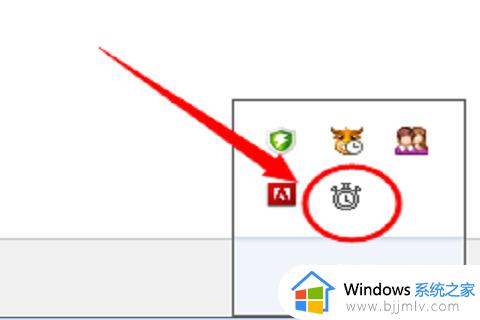
2、取消筛选键的勾选,点击确定。
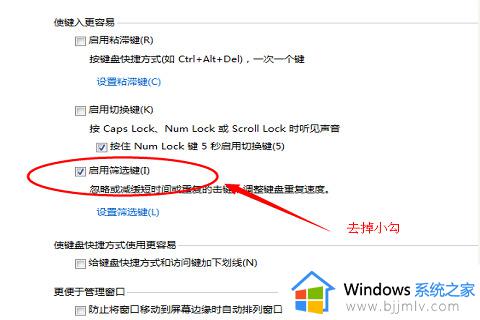
三、键盘按键全部失灵
1、先查看下是不是键盘或者连接线的问题,插拔一下,或者将键盘连接在别人的电脑上试试能不能用。
2、如果没问题就排查一下驱动的问题,右击计算机,选择“管理”。
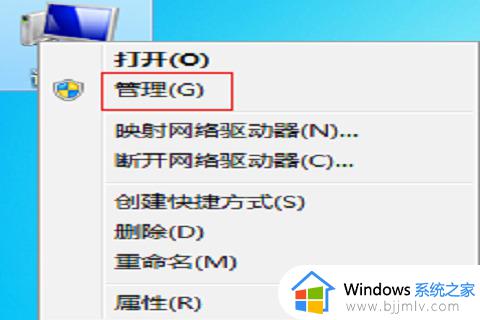
3、点击下方的设备管理器,查看键盘驱动有没有问题。
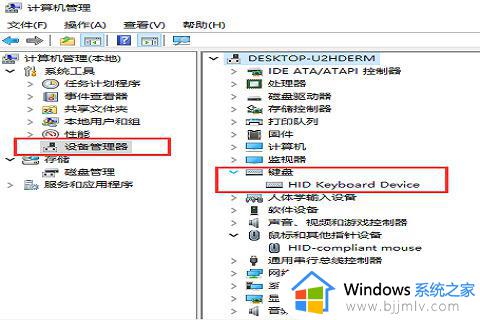
4、如果出现黄色感叹号就右击键盘名称选择更新驱动程序。
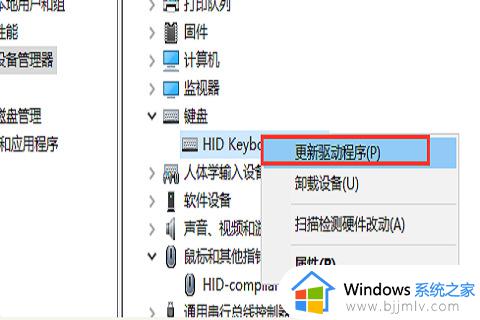
如果使用上述步骤仍然无法解决键盘失灵的问题,请检查您的联想笔记本电脑的硬件是否有问题。并尝试进行更进一步的故障排除或寻求联想客户支持的帮助。
以上全部内容就是小编带给大家的联想笔记本键盘突然没反应解决方法详细内容分享啦,不知道怎么操作的小伙伴就快点跟着小编一起来看看吧,希望可以帮助到大家。
联想笔记本键盘突然全部失灵怎么办 联想笔记本键盘突然没反应如何解决相关教程
- 联想笔记本键盘失灵怎么回事 联想笔记本键盘失灵没反应如何解决
- 联想笔记本键盘灯怎么开 联想笔记本键盘灯如何打开
- 联想笔记本键盘怎么发光 联想笔记本键盘灯怎么开
- 联想拯救者键盘失灵怎么解决 联想拯救者笔记本修复键盘失灵如何操作
- 联想笔记本触摸板没反应怎么回事 联想笔记本触摸板失灵不能用如何解决
- 苹果笔记本的键盘没反应怎么办 苹果电脑突然键盘失灵如何修复
- 联想键盘灯怎么开 联想笔记本键盘灯如何开启
- 联想笔记本的触摸板没反应怎么办 联想笔记本电脑触摸板没有反应如何解决
- 联想键盘灯怎么关闭 联想笔记本键盘灯关闭方法
- 联想键盘灯按键开关在哪里 联想笔记本键盘灯按键是什么
- 惠普新电脑只有c盘没有d盘怎么办 惠普电脑只有一个C盘,如何分D盘
- 惠普电脑无法启动windows怎么办?惠普电脑无法启动系统如何 处理
- host在哪个文件夹里面 电脑hosts文件夹位置介绍
- word目录怎么生成 word目录自动生成步骤
- 惠普键盘win键怎么解锁 惠普键盘win键锁了按什么解锁
- 火绒驱动版本不匹配重启没用怎么办 火绒驱动版本不匹配重启依旧不匹配如何处理
电脑教程推荐
win10系统推荐